Aprenda a desbloquear un número en el iPhone en unos sencillos pasos
Cómo desbloquear un número en el iPhone Si alguna vez has bloqueado un número en tu iPhone y ahora deseas desbloquearlo, has llegado al lugar …
Leer el artículo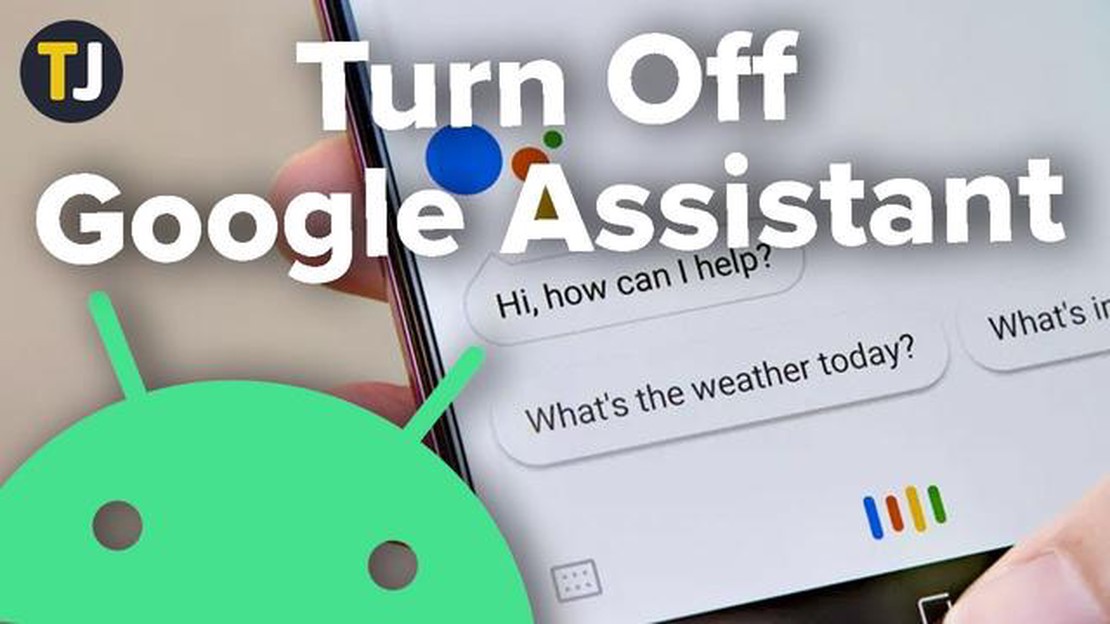
Google Assistant es un asistente de voz de Google que puede responder preguntas, proporcionar información, seguir comandos y ayudarte a controlar tus dispositivos. Sin embargo, puede haber situaciones en las que quieras desactivar esta función.
Desactivar el Asistente de Google puede ser útil si no necesitas las funciones adicionales o si te preocupa que se utilice la activación por voz sin tu permiso. Este artículo te mostrará cómo desactivar Google Assistant en diferentes dispositivos.
Desactivar en un smartphone o tablet Android: En primer lugar, mantén pulsado el botón de inicio de tu dispositivo Android para iniciar Google Assistant. A continuación, toca el icono “Pick” en la esquina superior derecha de la pantalla y selecciona “Ajustes”. Desplázate hasta la sección “Asistente de Google” y toca en “Asistente de Google”. A continuación, ve a la pestaña “Asistente” y pulsa en “Funciones básicas” en la parte inferior de la pantalla. Por último, cambia el botón “Asistente de Google” a la posición “Desactivado”.
Importante: Si quieres desactivar la activación por voz pero seguir utilizando Google Assistant, ve a los ajustes de Google Assistant y desactiva “Activación por voz”. También puedes editar otros ajustes como la gestión de dispositivos y los resultados personalizados.
Google Assistant es un asistente de voz que puede ejecutar diferentes comandos en tu dispositivo. Sin embargo, puedes tener razones para desactivar Google Assistant. En estas instrucciones detalladas, te mostraremos cómo desactivarlo en diferentes dispositivos.
Sigue estos pasos para desactivar Google Assistant en diferentes dispositivos. Y recuerda que siempre puedes repetir estos pasos para volver a habilitar Google Assistant si lo necesitas.
Google Assistant es un asistente de voz inteligente desarrollado por Google. Proporciona al usuario la posibilidad de obtener respuestas a preguntas, realizar tareas y controlar dispositivos mediante la voz. Pero a pesar de su comodidad y utilidad, algunos usuarios pueden tener la necesidad de desactivar Google Assistant debido a varias razones.
A continuación, te mostramos algunas de las razones por las que los usuarios pueden querer desactivar Google Assistant:
En cualquier caso, un usuario siempre puede activar o desactivar Google Assistant en la configuración de su dispositivo en función de sus necesidades y preferencias.
Leer también: Descarga Call of Duty: Mobile a partir del 1 de octubre: ¡prueba ya el nuevo juego!
Si quieres desactivar Google Assistant en tu dispositivo Android, sigue estos pasos:
Enhorabuena, ¡has desactivado con éxito Google Assistant en tu dispositivo Android!
Si necesitas volver a habilitar Google Assistant, solo tienes que seguir los mismos pasos y tocar el interruptor situado junto a la opción “Asistente de Google”.
Estas instrucciones te ayudarán a desactivar Google Assistant en dispositivos iOS.
Tras seguir los pasos anteriores, Google Assistant quedará desactivado en tu dispositivo iOS. Si quieres volver a activar esta función en el futuro, solo tienes que seguir los pasos inversos de estas instrucciones.
Inhabilitar Google Assistant puede afectar a tu experiencia con los dispositivos inteligentes y los servicios que dependen de él. Estas son algunas de las consecuencias que puedes experimentar:
Leer también: Solución de problemas del Samsung Galaxy A5: Problemas comunes y soluciones
Sin embargo, a pesar de estas consecuencias, siempre tienes la opción de utilizar plataformas y servicios alternativos. He aquí algunos de ellos:
Además, hay muchos otros dispositivos inteligentes y asistentes de voz que pueden satisfacer tus necesidades y ofrecer una experiencia de usuario cómoda. La elección depende de tus preferencias y necesidades.
Para desactivar el Asistente de Google en su dispositivo Android, vaya a los ajustes de su teléfono, busque la sección “Google” o “Asistente de Google”, ábrala y desactive la función “Ok Google”.
Desafortunadamente, no puedes desactivar completamente Google Assistant en iPhone ya que está integrado en la app de Google, pero puedes denegar el acceso al micrófono y desactivar la función “Oye Siri” en los ajustes de tu iPhone.
Sí, puedes desactivar temporalmente el Asistente de Google para que no responda a tus entradas de voz. Para ello, ve a los ajustes de tu teléfono, busca la sección “Google” o “Asistente de Google”, ábrela y desactiva la función “Ok Google”.
Sí, puedes desactivar Google Assistant solo en un dispositivo específico si tienes varios dispositivos conectados a la misma cuenta de Google. Para ello, ve a los ajustes de ese dispositivo, busca la sección “Google” o “Asistente de Google”, ábrela y desactiva la función “Ok Google”.
No, Google Assistant es un servicio integrado y no puedes eliminarlo completamente de tu dispositivo. Solo puedes desactivarlo o denegar el acceso al micrófono y a la cámara.
Puedes desactivar Asistente de Google accediendo a los ajustes de tu dispositivo, seleccionando “Google”, luego “Ajustes de entrada de voz” y desactivando Asistente de Google.
Cómo desbloquear un número en el iPhone Si alguna vez has bloqueado un número en tu iPhone y ahora deseas desbloquearlo, has llegado al lugar …
Leer el artículoConsejos para evitar el robo del número de la Seguridad Social El número de identificación de la Seguridad Social (SSN) es un importante identificador …
Leer el artículo¿Tienes un problema de pantalla negra en el Xiaomi Redmi Note 11? Aquí está cómo solucionarlo Si estás experimentando un problema de pantalla negra en …
Leer el artículo¿El teclado del portátil no funciona? Prueba estas 9 formas de solucionarlo Nada puede arruinar tanto el estado de ánimo de un usuario de portátil …
Leer el artículoLista de comprobación completa para el desarrollo de software de apuestas deportivas 2021. El desarrollo de software para apuestas deportivas es uno …
Leer el artículoCómo solucionar el problema de pantalla oscura LG TV Si tiene un televisor LG y ha notado que la pantalla se ha oscurecido, puede ser una experiencia …
Leer el artículo